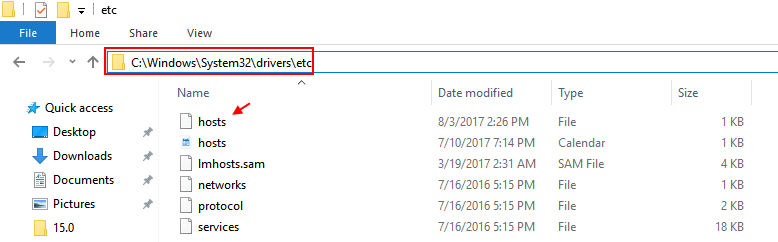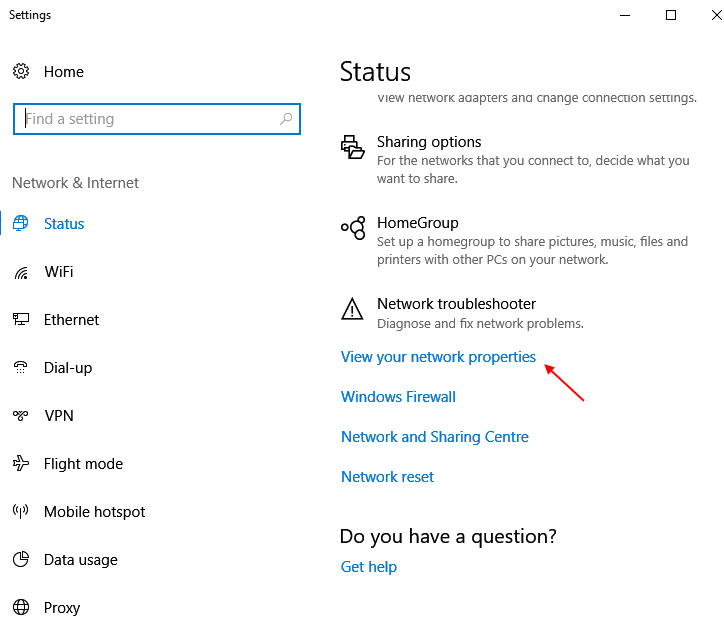Ta programska oprema bo zagotovila, da bodo vaši gonilniki delovali in vas tako varovala pred pogostimi računalniškimi napakami in okvarami strojne opreme. Preverite vse svoje voznike zdaj v treh preprostih korakih:
- Prenesite DriverFix (preverjena datoteka za prenos).
- Kliknite Zaženite optično branje najti vse problematične gonilnike.
- Kliknite Posodobi gonilnike da dobite nove različice in se izognete sistemskim okvaram.
- DriverFix je prenesel 0 bralci ta mesec.
Kako trajno onemogočiti pomočnika za posodobitev sistema Windows 10
- Odstranite pomočnika za posodobitve sistema Windows 10
- Izklopite razporejena opravila Pomočnika za posodabljanje
The Pomočnik za posodobitve sistema Windows 10 omogoča uporabnikom, da nadgradite Windows 10 na najnovejše različice. Tako lahko posodobite sistem Windows do najnovejše različice s tem pripomočkom, ne da bi čakali na samodejno posodobitev.
Vendar pa je pomočnik za posodobitve komaj nujen, saj vam bodo posodobitve sčasoma na voljo brez njega.
Win 10 Update Assistant lahko odstranite podobno kot večino programske opreme. Vendar so nekateri uporabniki odkrili, da ima Pomočnik za posodobitve navado samodejne ponovne namestitve.
Tako boste po odstranitvi morda morali izklopiti tudi nekaj načrtovanih opravil za Pomočnika za posodabljanje.
Katera je najnovejša različica sistema Windows 10? Ugotovite iz našega nenehno posodobljenega članka!
Kako trajno odstraniti pomočnika za posodobitve sistema Windows 10
Odstranite pomočnika za posodobitve sistema Windows 10
- Če želite odstraniti pomočnika za posodobitve sistema Windows 10, z desno miškino tipko kliknite gumb Start in izberite Teči.
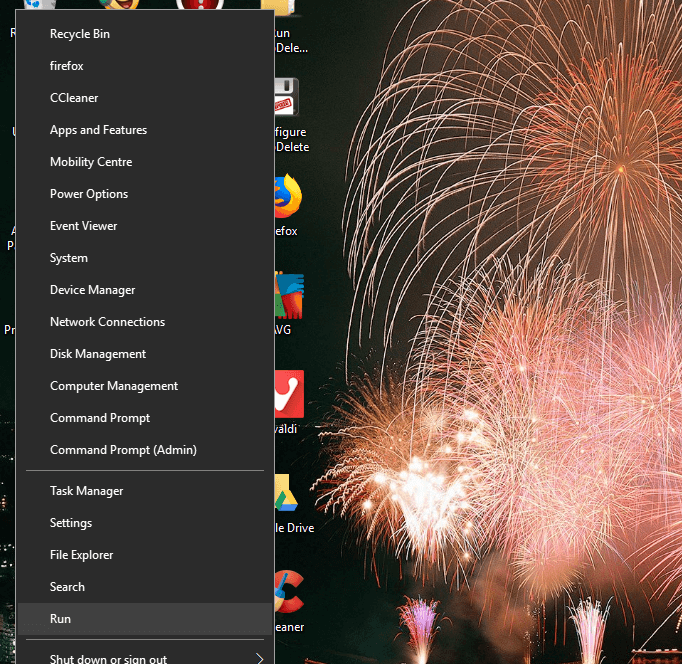
- V besedilno polje Zaženi vnesite »appwiz.cpl« in kliknite v redu .

- Na seznamu programske opreme izberite Windows 10 Update Assistant.
- Kliknite Odstrani možnost.
- Nato kliknite Da za nadaljnjo potrditev.
- Nato kliknite gumb opravilne vrstice File Explorer.
- Na pogonu C: izberite mapo Windows10Upgrade.
- Pritisnite tipko Izbriši .
- Znova zaženite namizje ali prenosnik.
Epsko opozorilo vodnika! Tako izbrišete prenesene posodobitve sistema Windows, ki jih ni bilo mogoče namestiti!
Izklopite razporejena opravila Pomočnika za posodabljanje
Ko odstranite pomočnika za posodobitve sistema Windows 10, boste morda morali izklopiti tudi načrtovane naloge UpdateAssistant, UpdateAssistanceCalenderRun in UpdateAssistantWakeupRun.
Če želite to narediti, odprite aplikacijo Cortana.
- Vnesite »Načrtovalec opravil« v CortanaIskalno polje.

- Nato izberite, da odprete Okno načrtovalnika opravil prikazano neposredno spodaj.

- Dvojni klik Načrtovalnik opravil > Microsoft > Windows > UpdateOrchestrator na levi strani okna načrtovalnika opravil.
- Izberite načrtovane naloge UpdateAssistanceCalenderRun, UpdateAssistant in UpdateAssistantWakeupRun, tako da jih izberete in kliknete njihove Onemogoči opcije.
- Če želite preveriti, ali obstajajo kakšne druge načrtovane naloge posodobitve, ki bi lahko znova namestile Pomočnika za posodobitve, dodajte brezplačno programsko opremo CCleaner v Windows s klikom Prenesi na tej strani. Nato lahko odprete čarovnika za namestitev CCleanerja, da ga namestite.
- Odprite CCleaner in kliknite Orodja.
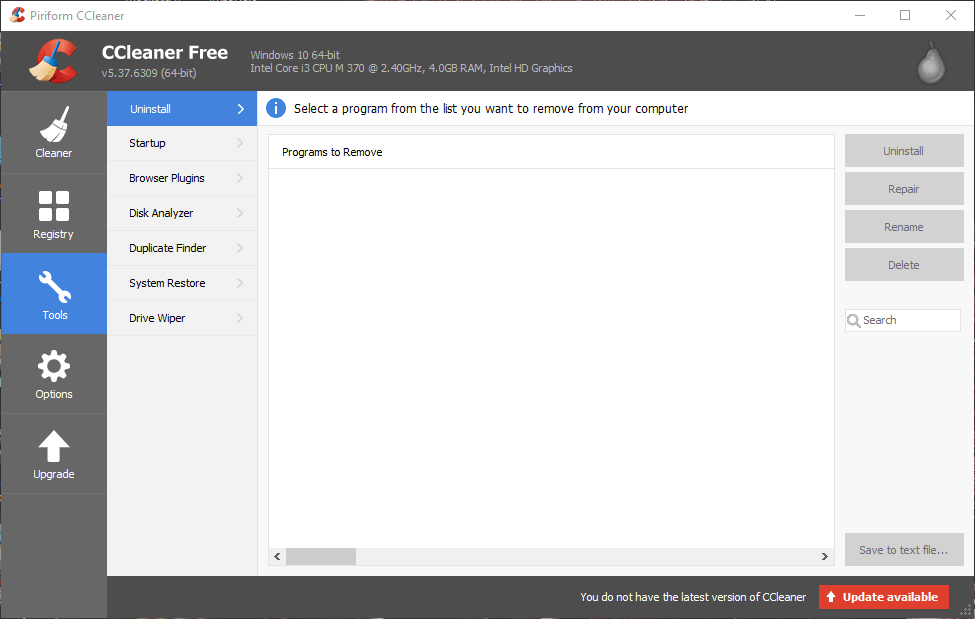
- Kliknite Začeti odpreti seznam zagonske programske opreme.
- Nato kliknite zavihek Načrtovana opravila, prikazan neposredno spodaj.
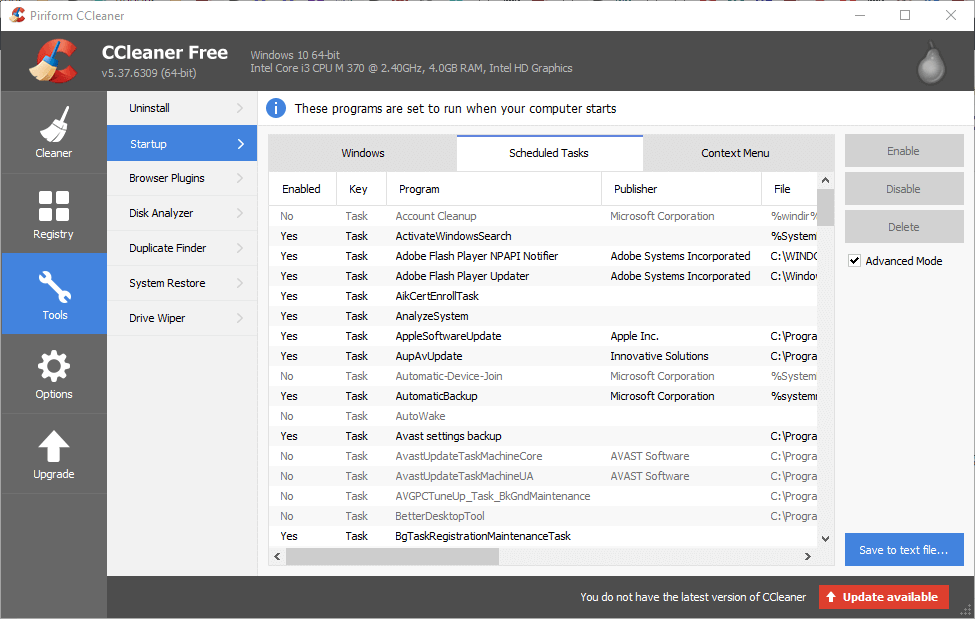
- Izberite Napredni način možnost.
- Onemogočite vse naštete naloge Windows 10 Upgrade ali Windows Update. Načrtovano opravilo lahko izklopite tako, da ga izberete v CCleaner in kliknete Onemogoči.
Tako lahko tako odstranite pomočnika za posodobitve sistema Windows 10 in izklopite razporejena opravila, ki bi ga lahko kasneje oživila. Tudi Pomočnika za posodobitve lahko temeljiteje odstranite s tretjimi odstranjevalci.
Preveri to objavo za nadaljnje podrobnosti o programski opremi za odstranjevanje drugih proizvajalcev.
POVEZANE ZGODBE ZA OGLAŠEVANJE:
- Kako blokirati posodobitve gonilnikov sistema Windows z wushowhide.diagcab v sistemu Windows 10
- Kako blokirati samodejne posodobitve v sistemu Windows 10
- Popravek v celoti: Vaš računalnik se bo med posodobitvami večkrat znova zagnal